A nivel de una instancia de Edge, es posible agregar una VLAN nueva o actualizar la configuración de VLAN existente heredada del perfil asociado. Al configurar una VLAN nueva en el nivel de Edge, SD-WAN Orchestrator permite configurar opciones de VLAN adicionales específicas de una instancia de Edge, como direcciones IP fijas, interfaces LAN e identificadores de red (Service Set Identifier, SSID) de interfaces Wi-Fi.
Para configurar los ajustes de VLAN en el nivel de Edge, realice los siguientes pasos.
- En SD-WAN Orchestrator, vaya a Configurar (Configure) > Instancias de Edge (Edges). Se mostrará la página Instancia de SD-WAN Edge (SD-WAN Edges).
- Seleccione una instancia de Edge para configurar una VLAN y haga clic en el icono de la columna Dispositivo (Device). Se mostrará la página Configuración del dispositivo (Device Settings) para el perfil seleccionado.
- Para agregar una VLAN nueva, vaya al área Configurar VLAN (Configure VLAN) y haga clic en Agregar VLAN (Add VLAN).
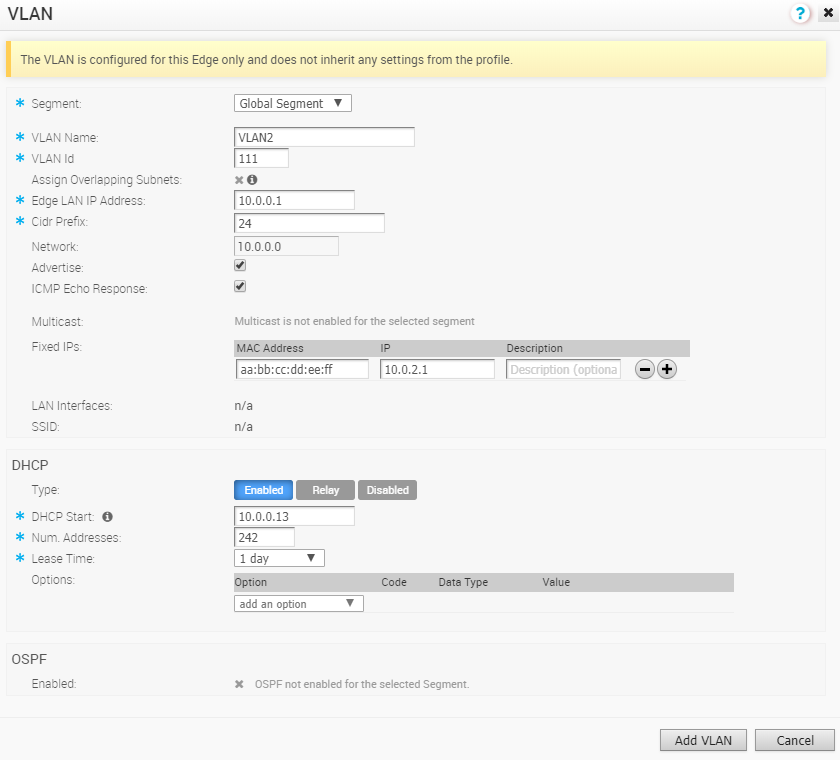
- En el cuadro de diálogo VLAN, configure los siguientes detalles:
- En el menú desplegable Segmento (Segment), seleccione un segmento de perfil para configurar VLAN.
- En el cuadro de texto Nombre de VLAN (VLAN Name), introduzca un nombre único para la VLAN.
- En el cuadro de texto ID de VLAN (VLAN ID), introduzca un identificador único para la VLAN.
- El campo Asignar subredes superpuestas (Assign Overlapping Subnets) que permite el direccionamiento IP de LAN se administra desde el perfil asignado de esta instancia de Edge. Cuando se activa Asignar subredes superpuestas (Assign Overlapping Subnets), los valores de Dirección IP de LAN de Edge (Edge LAN IP Address), Prefijo CIDR (CIDR Prefix) y DHCP se heredan del perfil asociado y pasan a ser de solo lectura. La dirección de Red (Network) se establecerá automáticamente en función del valor de máscara de subred y CIDR.
- Seleccione la casilla de verificación Anunciar (Advertise) para anunciar la VLAN a otras sucursales de la red.
- Seleccione la casilla de verificación Respuesta de eco ICMP (ICMP Echo Response) para permitir que la VLAN responda a los mensajes de eco ICMP.
- Seleccione la casilla de verificación Inserción de VNF (VNF Insertion) para habilitar la inserción de la función de red virtual (Virtual Network Function, VNF) de Edge.
Nota: La inserción de VNF requiere que el segmento seleccionado tenga una VLAN de servicio. Para obtener más información sobre VNF, consulte Instancias de VNF de seguridad.
- En el campo IP fijas (Fixed IPs), introduzca las direcciones IP fijas vinculadas a las direcciones MAC específicas para la VLAN.
- Configure las interfaces LAN y los SSID de Wi-Fi para la VLAN.
- Si se habilitó la función Multidifusión (Multicast) en el segmento seleccionado, para configurar los ajustes de Multidifusión (Multicast), habilite las casillas de verificación IGMP y PIM.
- En el área DHCP, elija una de las siguientes opciones como tipo de DHCP:
- Habilitado (Enabled): habilita DHCP con la instancia de Edge como el servidor DHCP. Al elegir esta opción, debe proporcionar los siguientes detalles:
- Inicio DHCP (DHCP Start): introduzca una dirección IP válida disponible dentro de una subred como IP de inicio de DHCP.
- Número de direcciones (Num Addresses): introduzca el número de direcciones IP disponibles en una subred del servidor DHCP.
- Tiempo de concesión (Lease Time): en el menú desplegable, seleccione el período durante el cual se permite que la VLAN use una dirección IP asignada dinámicamente por el servidor DHCP.
- Retransmisión (Relay): habilita DHCP con el agente de retransmisión de DHCP instalado en una ubicación remota. Si selecciona esta opción, puede especificar la dirección IP de uno o varios agentes de retransmisión.
- Deshabilitado (Disabled): deshabilita DHCP.
- Habilitado (Enabled): habilita DHCP con la instancia de Edge como el servidor DHCP. Al elegir esta opción, debe proporcionar los siguientes detalles:
- Configure los ajustes de OSPF si se habilitó la función OSPF para el segmento seleccionado.
- Haga clic en Agregar VLAN (Add VLAN).
- Para actualizar la configuración de VLAN heredada del perfil, en la columna Acciones (Actions), haga clic en el vínculo Editar (Edit) correspondiente a la VLAN. Se mostrará el cuadro de diálogo VLAN.
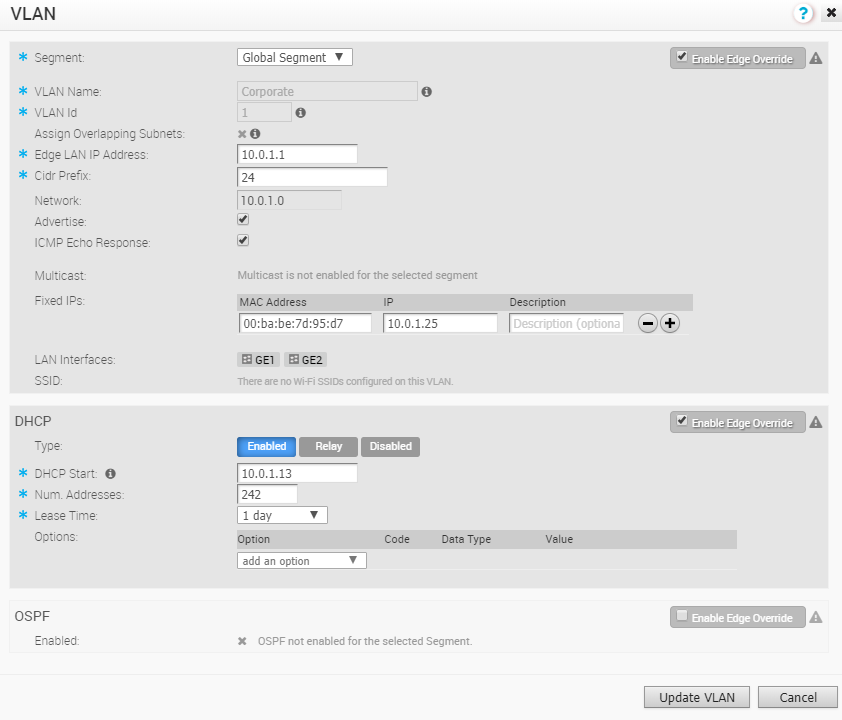
- Haga clic en las casillas de verificación Habilitar anulación de Edge (Enable Edge Override) para reemplazar la configuración de VLAN heredada del perfil.
Nota: No podrá reemplazar el identificador ni el nombre de VLAN del perfil.
Para configurar redes VLAN en el nivel de perfil, consulte Configurar VLAN para perfiles.